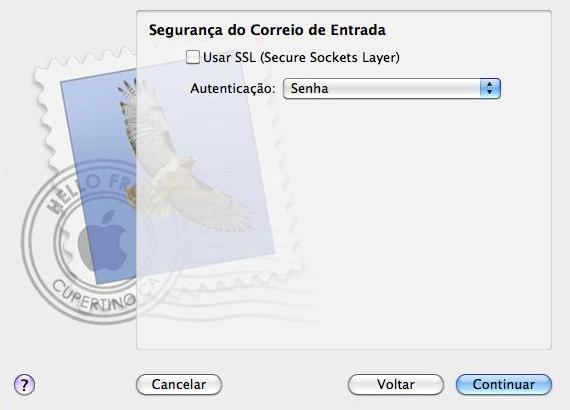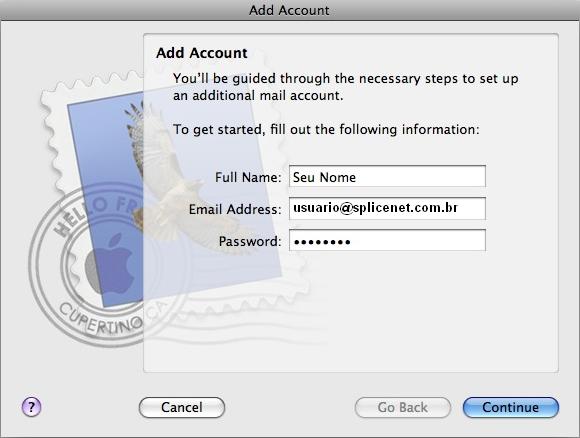Apple Mail - e-mail@splicenet.com.br:
1. Abra o Mail
2. Clique em File > Add Account.
3.
Em Full Name digite o seu nome ou o nome que deseja que aparece para as pessoas quando receberem seu e-mail. Em Email Address digite seu endereço de e-mail completo. Em Password digite a senha do seu e-mail. Clique em Continue.
4.
Em Account Type selecione POP. Em Description digite um nome para a identificação da conta ou o seu e-mail. Em Incoming Mail Server digite pop.splicenet.com.br. Em Username digite seu nome de usuário, lembrando que o nome de usuário é nome que vem antes do @splicenet.com.br. Em Password digite a senha de seu e-mail. Clique em Continue. Nota: Aguarde o Apple Mail realizar as verificações das configurações da conta.
5. Irá abrir a janela para configuração do servidor SMTP, preencha com os seguintes dados:
Description (opcional) com o nome que desejar. Outgoing Mail Server com o endereço smtp.domínio. Marque a opção Use Authentication. Preencha User Name com o endereço de e-mail completo e o campo Password com a senha da conta. Clique em Continue.
OBS: Nesse momento o programa irá se conectar ao servidor para checar as configurações, aguarde a execução. irá aparecer uma janela informando que não foi possível verificar o certificado de segurança do servidor, clique em Connect, abaixo explicaremos detalhadamente como configurar o acesso via protocolo seguro (SSL).
6. Será exibida uma janela com o sumário das configurações, se estiver tudo correto clique em Create.
Pronto, a sua conta de e-mail já está configurada.